Adicionar usuários externos à sua organização
Azure DevOps Services
Saiba como convidar usuários externos para sua organização. Se você acessar o Azure DevOps por meio da ID do Microsoft Entra, deverá adicionar as identidades desses usuários à sua ID do Microsoft Entra. Isso também concede mais privilégios aos usuários. Para obter mais informações, consulte Mais recursos no nível da organização.
Pré-requisitos
Você deve ser membro do grupo Administradores de Coleção de Projetos ou Administradores de Projeto da organização para a qual deseja convidar usuários externos.
O locatário do Microsoft Entra, onde você deseja convidar usuários externos, precisa permitir a adição de novos usuários, de acordo com suas políticas de convidado do Microsoft Entra. Para saber mais, confira como se qualificar para convidar usuários externos para seu locatário do Microsoft Entra.
A política do usuário Acesso de convidado externo deve estar Ativada para a organização para a qual você deseja convidar usuários externos. Veja o exemplo de imagem a seguir.
- Os Administradores de Equipe e Projeto só poderão convidar usuários externos se a política de usuário, Permitir que administradores de equipe e de projeto convidem novos usuários, estiver Ativada. Para saber mais, confira Restringir convites de Administradores de Projeto e Equipe.
- Se, em vez disso, a política Convidar usuários do GitHub for exibida, você será reconhecido como um usuário do GitHub e, portanto, a experiência de convite do GitHub estará disponível. Para obter mais informações, consulte Habilitar convites do GitHub.
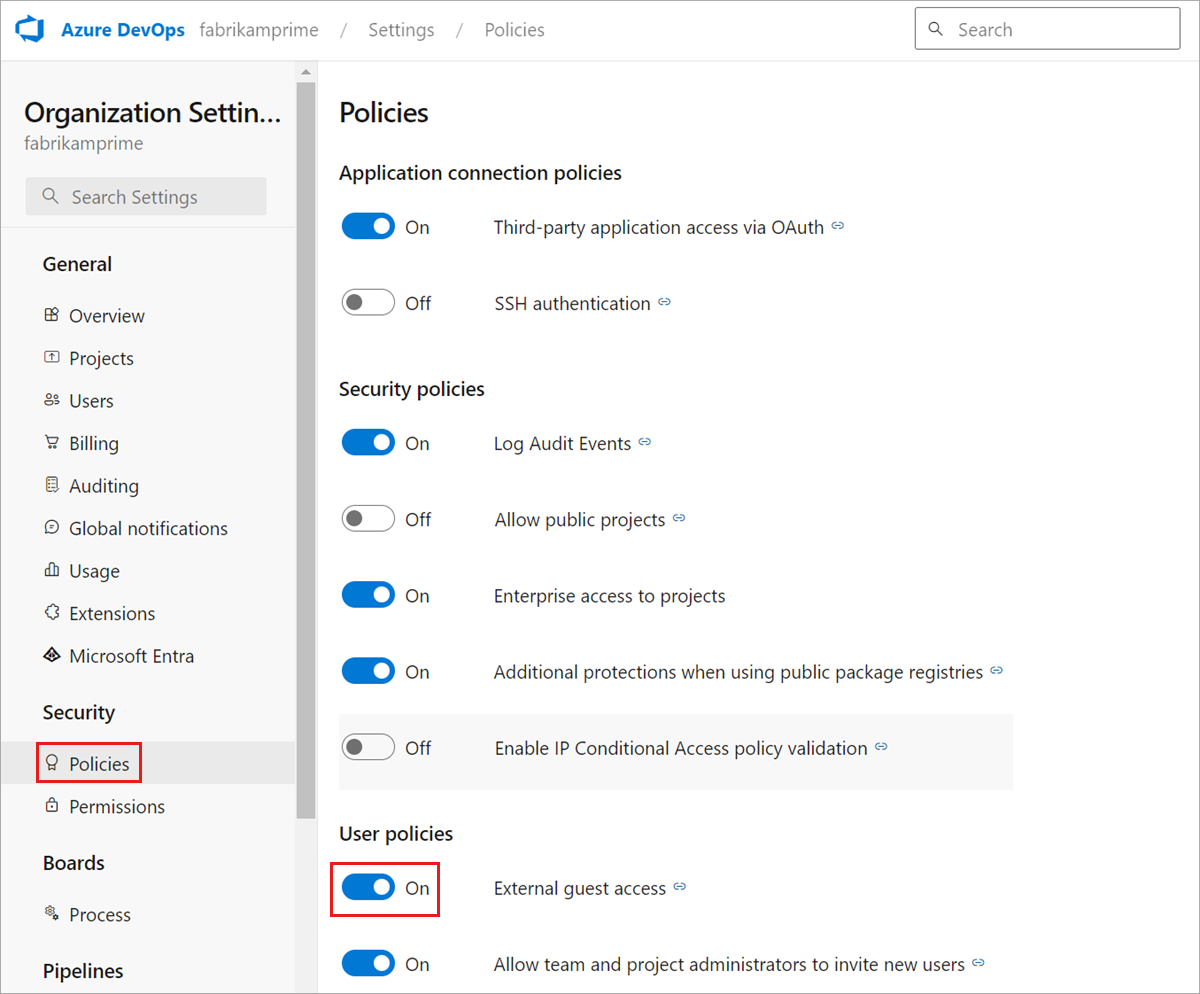
Dica
Recomendamos usar um e-mail ou nome principal de usuário (UPN) diferente para suas contas pessoais e comerciais, em vez de usar o mesmo, mesmo que seja permitido. Isso elimina o desafio de desambiguação entre suas contas comerciais e pessoais quando o e-mail/UPN é o mesmo.
Convidar usuário externo
Entre em sua organização (
https://dev.azure.com/{yourorganization}).Selecione
 Configurações da organização.
Configurações da organização.
Selecione Usuários e, em seguida, selecione Adicionar usuários.
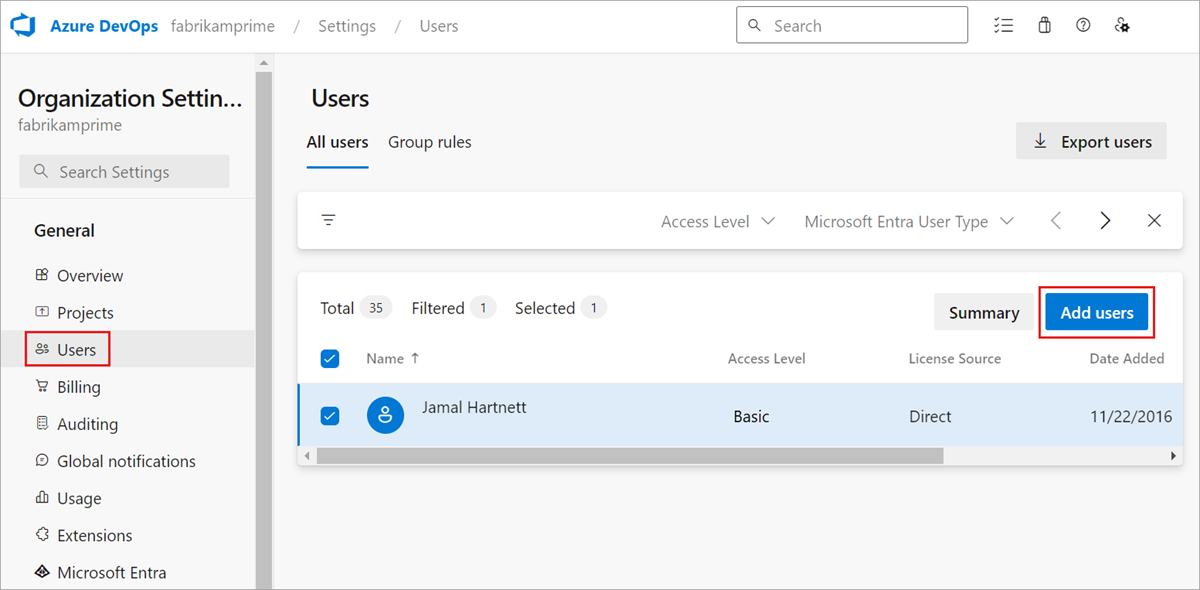
Preencha o formulário com base nas orientações a seguir e selecione Adicionar.
- Usuários: insira o endereço de e-mail do usuário. Você pode inserir vários endereços de email separando-os por ponto e vírgula (;). Para contas da Microsoft (MSAs), os endereços de email são exibidos em vermelho.
- Nível de acesso: Você pode adicionar até cinco usuários com acesso Básico . Você está incluído como um dos cinco usuários. Caso contrário, você pode adicionar um número ilimitado de usuários com acesso de partes interessadas . Em projetos públicos, os níveis de acesso Básico e Stakeholder concedem acesso total ao Código, Trabalho e Compilação e Liberação. Mas, as partes interessadas só obtêm acesso parcial a Teste e Painéis. Para obter mais informações, consulte Funções padrão & permissões.
- Adicionar a projetos: selecione cada projeto público ao qual você deseja adicionar o usuário.
- Grupos de DevOps do Azure: deixe essa entrada em Colaboradores do Projeto, o grupo de segurança padrão para pessoas que contribuem para o seu projeto. Para mais informações, consulte Permissões e atribuições de acesso padrão.
- Enviar convites por e-mail: marque esta caixa para convidar seus novos usuários por meio de seus endereços de e-mail.
Aconselhe o usuário externo a localizar o email que recebeu com AzureDevOps@microsoft.com o assunto, Você foi convidado para um projeto de DevOps do Azure e selecione Ingressar agora. Esta etapa final adiciona o usuário à sua organização. O convite é semelhante à imagem a seguir.
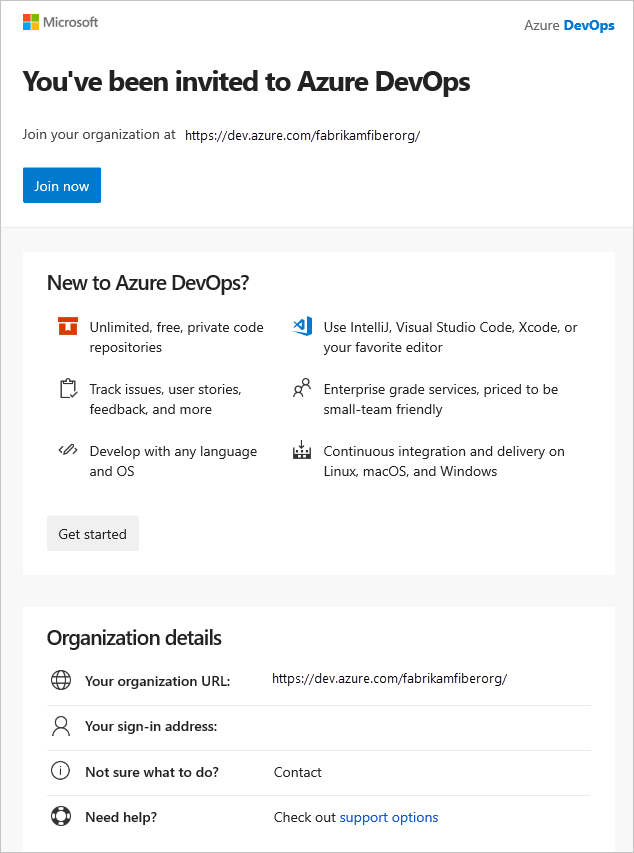
Observação
Se você precisar reenviar o email de convite, vá para Usuários, selecione o usuário e selecione Reenviar convite.
O usuário externo é adicionado à organização para a qual foi convidado e tem acesso imediato.
Um usuário convidado pode adicionar outros usuários convidados à organização depois de receber a função de convidado convidado na ID do Microsoft Entra.
Artigos relacionados
Comentários
Em breve: Ao longo de 2024, eliminaremos os problemas do GitHub como o mecanismo de comentários para conteúdo e o substituiremos por um novo sistema de comentários. Para obter mais informações, consulte https://aka.ms/ContentUserFeedback.
Enviar e exibir comentários de